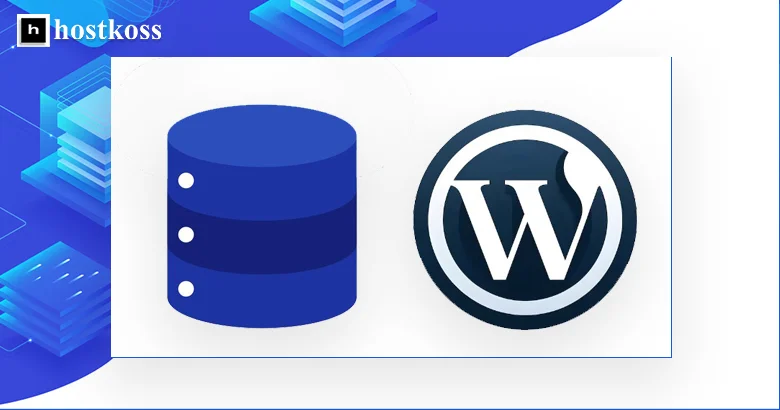Stellen Sie sich Folgendes vor: Sie melden sich bei Ihrer WordPress-Website an und sehen den weißen Bildschirm des Todes. Ihr Herz sinkt und Ihre Handflächen schwitzen. Was sollen Sie tun? Keine Panik!
Oft liegt das Problem in einer beschädigten Datenbank, die repariert werden kann. In den Jahren unserer Arbeit mit WordPress haben wir Hunderte solcher Fälle gesehen und wissen, wie wir Ihre Website wieder zum Leben erwecken können.
In diesem Artikel werden wir bewährte Methoden zur Wiederherstellung von WordPress-Datenbanken vorstellen, die mehr als ein Projekt gerettet haben.
Wie erkennt man, dass eine WordPress-Datenbank repariert werden muss?
Das Erkennen von Problemen mit Ihrer WordPress-Datenbank ist wie das Erkennen einer Störung in einem Automotor. Manchmal sind die Symptome offensichtlich, und manchmal braucht man das Auge eines erfahrenen Technikers. Hier ist, worauf Sie achten sollten, abgesehen von dem bereits erwähnten „weißen Bildschirm des Todes“ und Fehlermeldungen:
1. Seltsames Verhalten der Website Stellen Sie sich vor, Sie gehen auf Ihren Blog und die letzten Beiträge sind verschwunden. Oder die Kommentare sind durcheinandergeraten. Das könnte ein Zeichen für einen Datenbankfehler sein.
2. Probleme mit dem Update Wenn Sie eine Fehlermeldung erhalten, wenn Sie versuchen, WordPress zu aktualisieren, muss das System möglicherweise „behandelt“ werden.
3. Admin-Panel friert ein Das Admin-Panel reagiert nur noch langsam oder gar nicht mehr? Dies kann auch ein SOS-Signal der Datenbank sein.
4. Mediendateien werden nicht richtig angezeigt Plötzlich werden die Bilder nicht mehr dort angezeigt, wo sie sollten. Oder sind sie ganz verschwunden? Überprüfen Sie die Datenbank.
5. Plugins und Themes funktionieren nicht Wenn Ihre Lieblings-Add-ons plötzlich nicht mehr funktionieren, liegt das Problem möglicherweise tiefer in der Datenbank.
6. Inkonsistente Daten Zum Beispiel zeigt der Beitragszähler eine Zahl an, aber in Wirklichkeit gibt es mehr oder weniger Beiträge. Dies kann auch auf ein Problem mit der Datenbank hinweisen.
7. Wenn Ihre Website plötzlich wie eine Schildkröte zu funktionieren beginnt, insbesondere bei der Durchführung von Datenbankabfragen, ist dies ein Grund, vorsichtig zu sein.
8. Fehler bei der Erstellung von Backups Wenn Sie versuchen, ein Backup Ihrer Website zu erstellen und das System einen Fehler anzeigt, ist die Datenbank möglicherweise bereits beschädigt.
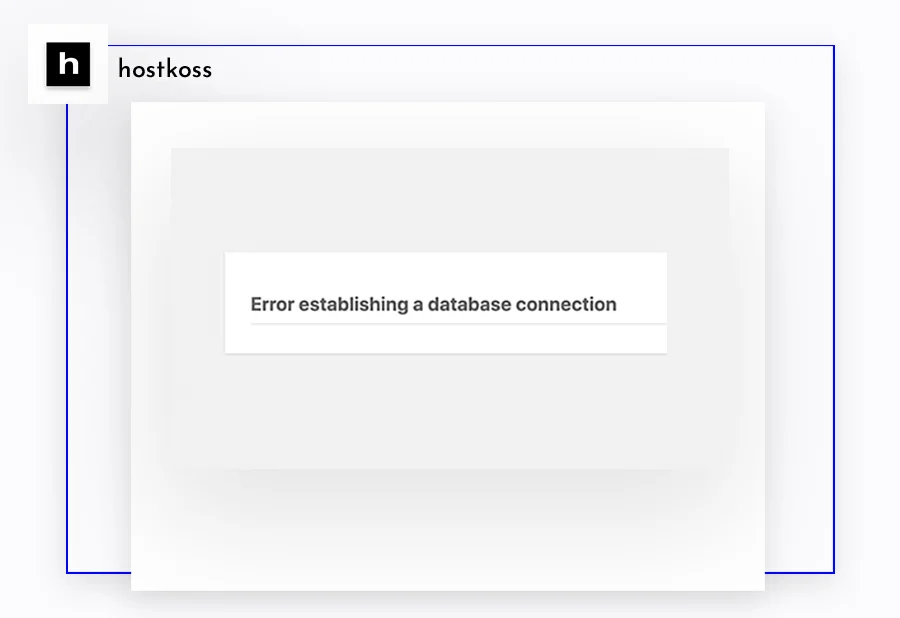
Denken Sie daran, dass diese Symptome auch durch andere Faktoren verursacht werden können. Wenn Sie jedoch mehrere dieser Symptome gleichzeitig feststellen, ist dies ein ernsthafter Grund, den Zustand der Datenbank zu überprüfen. Oder wenden Sie sich an den technischen Support Ihres Hosting-Anbieters.
Was verursacht die Beschädigung von WordPress-Datenbanken?
WordPress-Datenbanken sind das Herzstück Ihrer Website, und eine Beschädigung kann zu ernsthaften Problemen führen. Aber was verursacht diesen Schaden? Schauen wir uns das mal genauer an.
Zunächst einmal können technische Ausfälle eine echte Katastrophe sein. Stellen Sie sich vor: der Strom fällt aus oder der Server stürzt ab. Diese Situation kann leicht die Integrität der Datenbank gefährden.
Cyberangriffe sind nicht weniger gefährlich. Angreifer haben es oft auf Datenbanken abgesehen, um Informationen zu stehlen oder zu beschädigen. Daher ist der Schutz vor Hackern nicht nur eine Empfehlung, sondern eine Notwendigkeit.
Es mag wie eine Kleinigkeit erscheinen, aber falsche Anmeldedaten können eine Menge Probleme verursachen. Wenn in der Datei wp-config.php ein falscher Benutzername oder ein falsches Passwort angegeben wird, ist es unmöglich, sich mit der Datenbank zu verbinden.
Und schließlich die Speicherbegrenzung von PHP. Wenn Ihre Website versucht, mehr Ressourcen als erlaubt zu nutzen, kann dies zu Abstürzen und Datenbankbeschädigungen führen. Daher müssen Sie ein WordPress-Hosting sorgfältig auswählen, damit die Grenzen in Ihrem Konto groß sind.
Kommen wir nun zum Thema Wiederherstellung der WordPress-Datenbank.
Wichtig! Bevor Sie verschiedene Wiederherstellungsmethoden in Betracht ziehen, sollten Sie unbedingt eine Sicherungskopie Ihrer Website erstellen. So können Sie im Falle von Fehlern während des Wiederherstellungsprozesses zum vorherigen Zustand zurückkehren.
WordPress-Datenbank-Anmeldeinformationen prüfen und bearbeiten
Die Überprüfung Ihrer Datenbank-Anmeldedaten ist der erste und oft auch der effektivste Schritt bei der Lösung von WordPress-Problemen. Es mag wie eine Kleinigkeit erscheinen, aber ein falsches Login oder Passwort kann die gesamte Website lahmlegen.
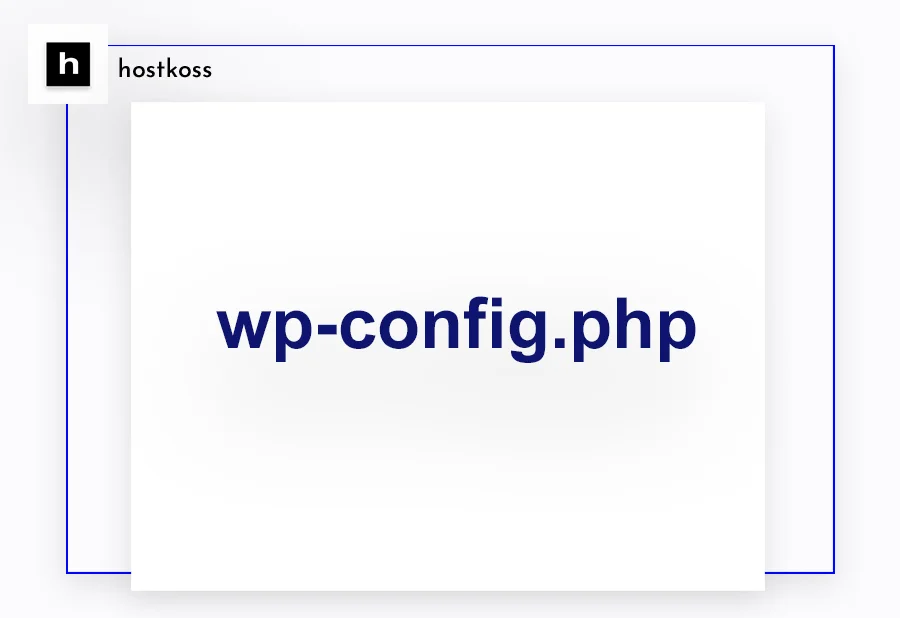
Um das Problem zu beheben, müssen Sie einen Blick in die Datei wp-config.php werfen, die das Herzstück der Einstellungen Ihrer Website ist und in der alle wichtigen Daten für die Verbindung zur Datenbank gespeichert sind. Aber Vorsicht – falsche Änderungen können noch mehr Schaden anrichten.
Um die Datei zu bearbeiten, benötigen Sie einen FTP-Client oder das Datei-Control-Panel Ihres Hostings. Suchen Sie den Abschnitt mit den MySQL-Einstellungen – dort sehen Sie die Zeilen, die den Datenbanknamen, den Benutzer, das Passwort und die Serveradresse festlegen.
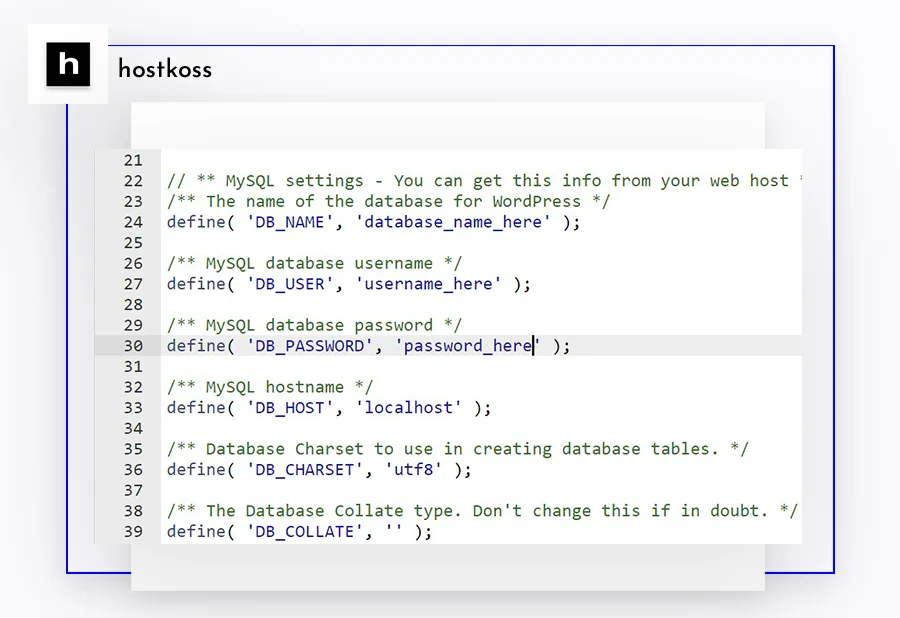
Prüfen Sie jeden Parameter sorgfältig. Oft treten Probleme auf, wenn eine Website auf ein neues Hosting umzieht und die alten Daten nicht mehr relevant sind. Wenn Sie sich nicht sicher sind, ob die Informationen korrekt sind, wenden Sie sich an den technischen Support Ihres Hosting-Anbieters – er hilft Ihnen gerne weiter.
Denken Sie daran, dass auch nur ein Fehler in diesen Zeilen dazu führen kann, dass WordPress keine Verbindung zur Datenbank herstellen kann. Seien Sie also vorsichtig und überprüfen Sie jedes Zeichen.
Nachdem Sie die Änderungen vorgenommen haben, sollten Sie die Datei speichern und die Website überprüfen. Wenn alles richtig gemacht wurde, sollten die Verbindungsprobleme verschwinden. Sollten die Schwierigkeiten jedoch weiterhin bestehen, lassen Sie sich nicht entmutigen – es gibt andere Methoden zur Wiederherstellung Ihrer WordPress-Datenbank.
Wiederherstellen einer WordPress-Datenbank in phpMyAdmin
Wenn Sie sich nicht scheuen, ein wenig in den technischen Dschungeleinzutauchen, kann phpMyAdmin Ihr zuverlässiger Helfer bei der Wiederherstellung Ihrer WordPress-Datenbank sein. Es ist ein leistungsstarkes Tool, mit dem Sie MySQL-Datenbanken über eine benutzerfreundliche Weboberfläche verwalten können.
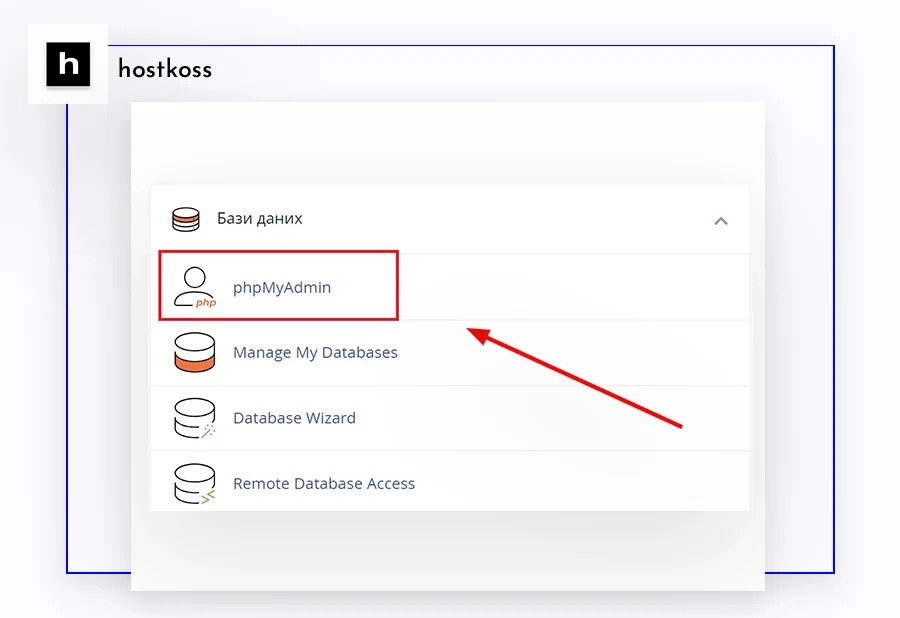
Um loszulegen, müssen Sie sich bei Ihrem Hosting-Kontrollzentrum anmelden. Dieses heißt normalerweise cPanel, aber der Name kann je nach Anbieter variieren. Suchen Sie dort das phpMyAdmin-Symbol und klicken Sie es einfach an.
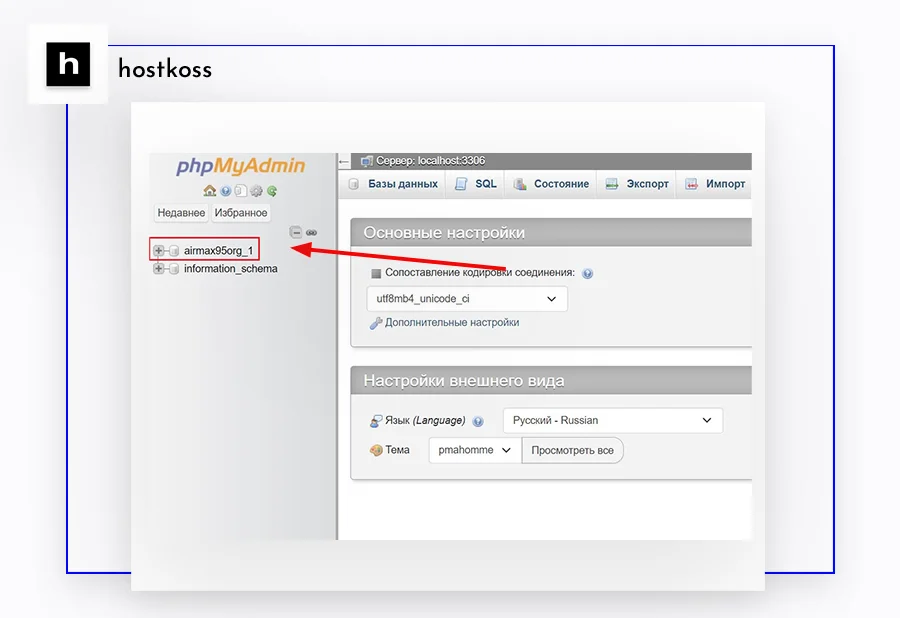
Sobald Sie in phpMyAdmin sind, sehen Sie eine Liste aller Ihrer Datenbanken. Wählen Sie diejenige aus, die zu Ihrer WordPress-Website gehört. Machen Sie sich keine Sorgen, wenn Ihnen die Namen seltsam vorkommen – das ist normal.
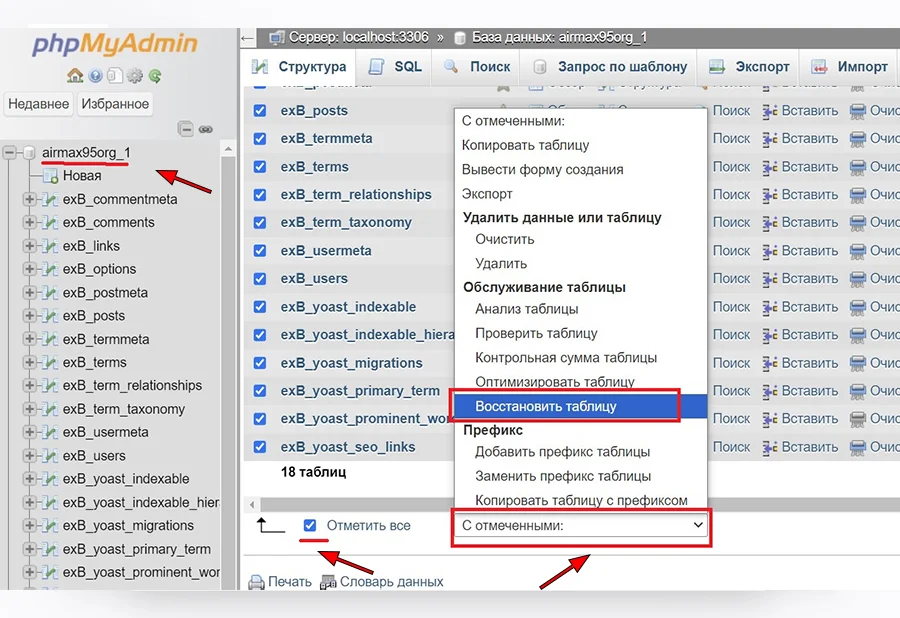
Sie werden nun eine Reihe von Tabellen sehen. Lassen Sie sich von der Anzahl der Tabellen nicht einschüchtern – wir brauchen sie alle. Scrollen Sie also einfach zum Ende der Seite und suchen Sie die Option Alle markieren. Ein Klick und alle Tabellen sind ausgewählt.
Nun folgt der wichtigste Schritt. Wählen Sie im Dropdown-Menü„Mit Auswahl“ die Option„Tabelle reparieren“. Dadurch wird der Reparaturprozess gestartet, bei dem das System jede Tabelle auf Fehler überprüft und versucht, diese zu beheben.
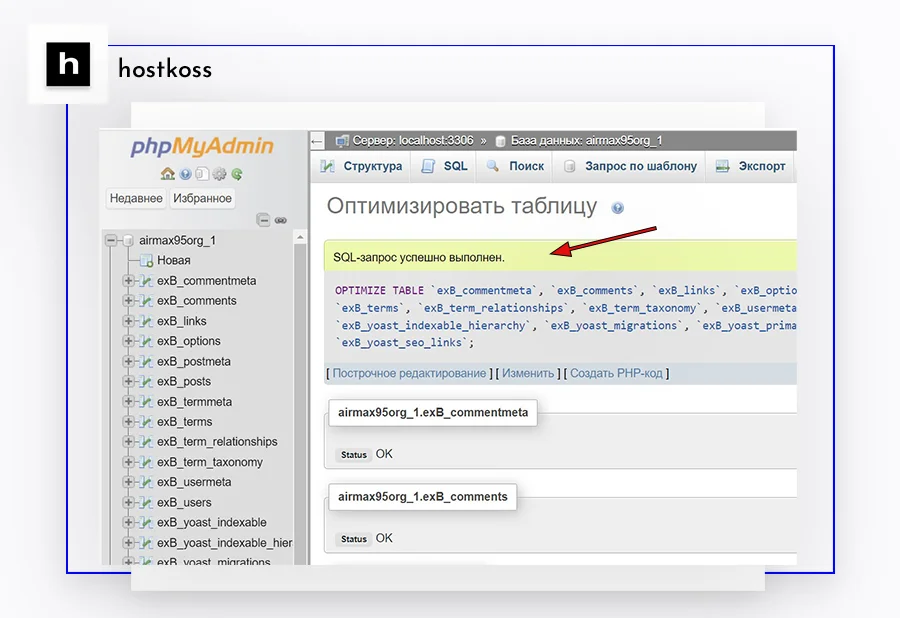
Wenn alles gut geht, erhalten Sie eine Meldung über den Abschluss der Reparatur. Dies bedeutet, dass Ihre Datenbank wieder funktionsfähig ist.
Denken Sie daran, dass die Arbeit mit phpMyAdmin Vorsicht erfordert. Wenn Sie sich nicht sicher sind, was Sie tun sollen, sollten Sie sich an einen Spezialisten wenden. Aber mit dem richtigen Ansatz kann diese Methode viele Probleme mit der WordPress-Datenbank schnell lösen.
WordPress-Datenbank mit Plugins wiederherstellen
Wenn Sie sich mit Code nicht besonders gut auskennen oder der Gedanke an die Arbeit mit phpMyAdmin Sie einschüchtert, machen Sie sich keine Sorgen – es gibt einen einfacheren Weg. WordPress-Plugins können Ihre zuverlässigen Helfer bei der Datenbankwiederherstellung sein.
Unter den vielen verfügbaren Tools verdient WP-DBManager besondere Aufmerksamkeit. Dies ist ein kostenloses Plugin, das komplexe Datenbankoperationen zum Kinderspiel macht. Mit ihm können Sie nicht nur beschädigte Daten wiederherstellen, sondern auch die Datenbankleistung optimieren, Backups erstellen und vieles mehr.
Sie installieren es einfach, aktivieren es, und schon ist es einsatzbereit. Eine komplizierte Einrichtung oder tiefgreifende technische Kenntnisse sind nicht erforderlich.
WP-DBManager verfügt über eine intuitive Benutzeroberfläche, auf der alle Funktionen in Regalen angeordnet sind. Alles, was Sie tun müssen, ist, die gewünschte Option auszuwählen und auf die Schaltfläche zu klicken. Das Plugin wird den Zustand Ihrer Datenbank analysieren und die besten Lösungen anbieten.
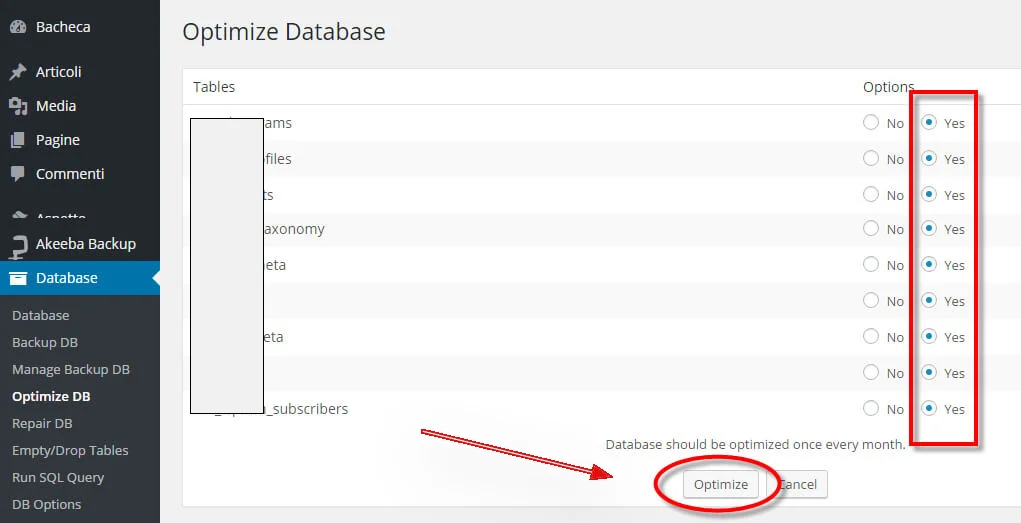
Aber denken Sie daran: Auch mit einem so praktischen Tool sollten Sie vorsichtig sein. Erstellen Sie immer eine Sicherungskopie, bevor Sie größere Änderungen vornehmen. Das ist wie eine Versicherung – es ist besser, sie zu haben und nicht zu benutzen, als sich später in den Ellbogen zu beißen.
Integriertes WordPress-Datenbank-Wiederherstellungstool
Nur wenige wissen, dass WordPress über ein eigenes „magisches Tool“ zur Wiederherstellung einer Datenbank verfügt. Aber um Zugang dazu zu bekommen, müssen Sie ein bisschen mit den Händen arbeiten.
Als Erstes müssen Sie die Datei wp-config.php finden, das Herzstück Ihrer Website, in der alle wichtigen Einstellungen gespeichert sind. Sie ist normalerweise im Stammverzeichnis von WordPress versteckt. Um sie zu finden, verwenden Sie einen FTP-Client oder den Dateimanager Ihres Hostings.
Sobald Sie die Datei geöffnet haben, müssen Sie eine kleine, aber wichtige Codezeile hinzufügen. Fügen Sie sie direkt vor der Zeile ein, in der es heißt: „That’s it, stop editing! Viel Spaß beim Veröffentlichen.“
Dies ist der magische Code:
define('WP_ALLOW_REPAIR', true);Jetzt kommt der spaßige Teil. Geben Sie in Ihrem Browser die Adresse Ihrer Website ein und fügen Sie am Ende /wp-admin/maint/repair.php hinzu. Und da haben Sie es – das Reparatur-Tool in seiner ganzen Pracht!
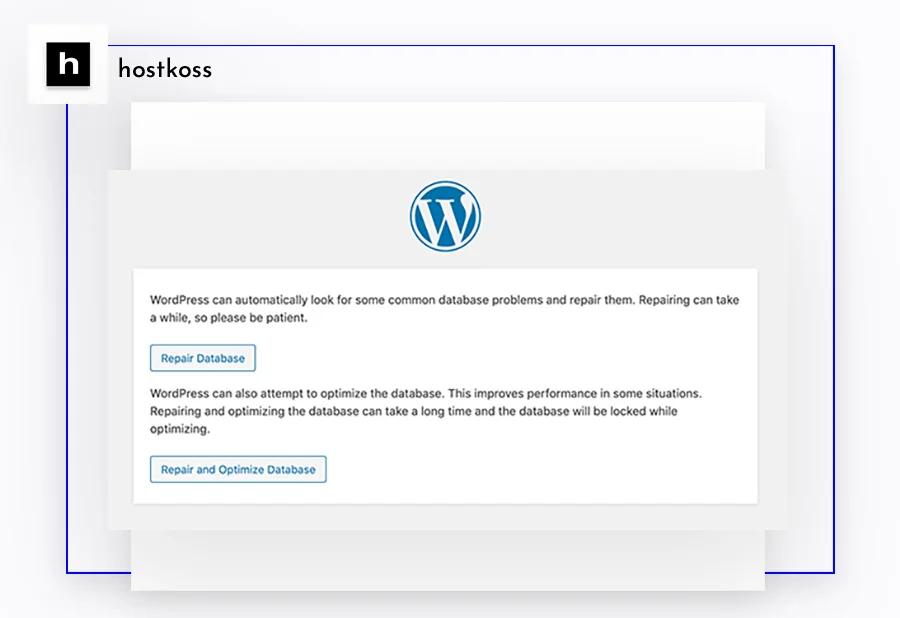
Klicken Sie auf die SchaltflächeDatenbank wiederherstellen und lassen Sie WordPress das Problem beheben. Es ist, als ob Sie Ihre Website für einen schnellen Check-up schicken würden.
Aber denken Sie daran: Sicherheit geht vor! Wenn Sie fertig sind, müssen Sie diese Codezeile aus der wp-config.php entfernen. Andernfalls lassen Sie die Tür für ungebetene Gäste offen.
Diese Methode ist wie ein Krankenwagen für Ihre Website. Sie löst vielleicht nicht alle Probleme, aber sie kann eine „kranke“ Datenbank oft schnell wieder zum Leben erwecken. Und das alles ohne komplizierte Manipulationen oder zusätzliche Tools.
WordPress-Datenbank vom cPanel-Hostingdienst reparieren
Wenn Sie glauben, dass alle bisherigen Methoden zu kompliziert sind, dann machen Sie sich keine Sorgen – es gibt noch einen anderen Weg. Und es könnte der einfachste von allen sein. Wir sprechen über die Verwendung der in das cPanel Ihres Hostings integrierten Tools.
Um zu diesem magischen Tool zu gelangen, müssen Sie sich zunächst in Ihr Konto auf der Website des Hosting-Anbieters einloggen. Dort werden Sie unter den verschiedenen Optionen das bekannte cPanel-Symbol sehen. Klicken Sie darauf, und Sie sehen eine ganze Reihe von Optionen.
In cPanel gibt es in der Regel einen Abschnitt, der den Datenbanken gewidmet ist. Dort finden Sie ein Tool zur Wiederherstellung und Optimierung. Es kann je nach Ihrem Hosting anders heißen, aber das ist der Punkt.
Diese Methode ist besonders nützlich für diejenigen, die sich in technischen Fragen nicht sicher fühlen. Sie fassen den Code nicht an, ändern die Einstellungen nicht – Sie lassen einfach die professionellen Werkzeuge ihre Arbeit tun.
Denken Sie daran, dass jeder Hosting-Dienst seine eigenen Besonderheiten haben kann. Zögern Sie also nicht, sich an das Support-Team zu wenden, wenn etwas unklar ist. Sie helfen Ihnen gerne und können Sie sogar Schritt für Schritt durch den gesamten Prozess führen.
Lesen Sie unsere anderen Artikel:
- Die besten und beliebtesten kostenlosen CMS-Plattformen
- Die besten SEO-Plugins und -Tools für WordPress
- Die besten WordPress-Backup-Plugins
- Die besten WordPress-Seitenerstellungs-Plugins
- Die besten kostenlosen WordPress-Blog-Themes
- Nützliche WordPress-Sicherheitstipps – Schritt für Schritt
- Zugang zum WordPress-Dashboard
- Was ist FTP? Vorteile und Nachteile der Verwendung von FTP
- Wie man eine WordPress-Website im Jahr 2024 erstellt
Häufig gestellte Fragen und Antworten
Die wichtigsten Anzeichen sind: häufige Fehler beim Laden von Seiten, Meldungen über Datenbankverbindungsfehler, Fehlen einiger Elemente der Website (z. B. Bilder oder Beiträge), ungewöhnlich langsame Leistung der Website. Wenn Sie eines dieser Dinge bemerken, sollten Sie den Zustand Ihrer Datenbank überprüfen.
Ja, das ist durchaus möglich. Es gibt Plugins wie WP-DBManager, mit denen Sie eine Datenbankwiederherstellung über eine einfache Schnittstelle durchführen können. Darüber hinaus bieten viele Hosting-Anbieter Tools zur Wiederherstellung von Datenbanken direkt über das cPanel-Kontrollpanel an. Für diese Methoden sind keine tiefgreifenden technischen Kenntnisse erforderlich.
Backups sind entscheidend. Bevor Sie versuchen, eine Datenbank wiederherzustellen, müssen Sie eine vollständige Kopie der Datenbank erstellen. Dies ist Ihre Versicherungspolice für den Fall, dass während des Wiederherstellungsprozesses etwas schief geht. Mit einer Sicherungskopie können Sie Ihre Website jederzeit in den vorherigen Zustand zurückversetzen.
Nicht immer. Das integrierte WordPress-Reparaturtool (zu finden unter /wp-admin/maint/repair.php) kann kleinere Probleme beheben und die Datenbank optimieren. Bei schwerwiegenden Schäden ist es jedoch unter Umständen nicht in der Lage, diese zu beheben. In solchen Fällen sind möglicherweise tiefere Eingriffe erforderlich, z. B. über phpMyAdmin oder sogar die Wiederherstellung von einem Backup.
Das hängt von der Größe und Aktivität Ihrer Website ab. Bei kleinen Blogs reicht es aus, sie alle ein bis zwei Monate zu optimieren. Größere Websites mit hohem Datenverkehr müssen möglicherweise wöchentlich gewartet werden. Eine regelmäßige Optimierung hilft, viele Probleme zu vermeiden und eine hohe Leistung der Website zu erhalten. Es lohnt sich, automatische Backups einzurichten und den Status der Datenbank regelmäßig mit speziellen Plugins zu überprüfen